
Лекция 25: Меняем цвет глаз
Photoshop - это виртуальный визажист, в котором можно сделать с внешностью модели что угодно. В предыдущем примере мы изменили цвет волос. Также легко изменить и цвет губ, глаз, и так далее.
Исходное изображение для изменения цвета глаз приведено на рис. 25.1.

Рис. 25.1. Исходный глаз для изменения его цвета
Воспользуемся инструментом Быстрая маска и, подобрав подходящего размера кисть, обрисуем ей глаз (рис. 25.2).

Рис. 25.2. Этап рисования кистью в режиме Быстрая маска
Далее, нажав на клавишу <Q>, создадим выделение, а затем - инвертируем его (рис. 25.3).

Рис. 25.3. Глаза выделены
Для изменения цвета глаза применим команду Изображение-Коррекция-Цветовой тон/Насыщенность - рис. 25.4.
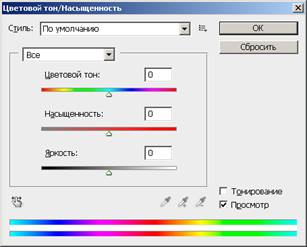
Рис. 25.4. Окно Цветовой тон/Насыщенность
Четыре варианта изменения цвета глаза при помощи ползунков данного окна показаны на рис. 25.5.

Рис. 25.5. Варианты изменения цвета глаз
На рис. 25.6 показан исходный цвет глаз.

Рис. 25.6. Оригинальное фото для работы
Выделяем оба глаза с помощью инструмента "Овальная область" (При выделении второго глаза удерживайте клавишу Shift) - рис. 25.7.

Рис. 25.7. Оба глаза выделены
Теперь выбираем в палитре желаемый цвет глаз, например, # 3e84bf. Активируем инструмент "Замена цвета" и закрашиваем выделенную область - рис. 25.8.

Рис. 25.8. Цвет глаз изменен
На рис. 25.9 показана основная идея того, как в Adobe Photoshop можно изменить цвет глаз.
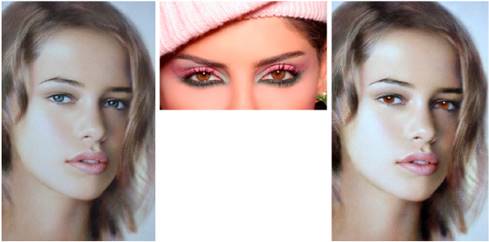
Рис. 25.9. Изображение для самостоятельной работы по подбору цвета глаз
Задача решается следующим образом. Инструментом Овальная область выделяем глаза "донора" (рис. 25.10).

Рис. 25.10. Выделяем глаз для копирования
Далее выполняем команду Редактирование-Скопировать и Редактирование-Вставить, тем самым, закрывая слоем с новым цветом глаз слой с прежним цветом. Затем для смягчения границ вклеенного изображения применяется инструмент Размытие. Для завершении работы выполняется Слои-Объединить слои.
Примечание
Описанным выше приемом можно исправить дефект фотографии "красные глаза", который достаточно распространен среди фотографов, использующих дешевые бытовые камеры и фотовспышку.
В Adobe Photoshop для решения этой проблемы существует отдельный (специальный инструмент), называемый Красные глаза. Атрибуты настройки этого инструмента имеют только два параметра: ползунок Размер зрачка и ползунок Величина затемнения) - рис. 25.11. Их значения следует подбирать экспериментально.
![]()
Рис. 25.11. Панель свойств инструмента Красные глаза
Пользоваться инструментом очень просто. Активируйте кнопку Красные глаза и с помощью рамки, создаваемой этим инструментом поочередно обведите каждый глаз девушки - дефект "красные глаза" исчезнет. На рис. 25.12 показано исходное изображение для цветовой коррекции, на котором в результате съемки с фотовспышкой образовался дефект фотоизображения, именуемый фотографами "глаз вампира" (слева). На фото справа цветовая коррекция глаз произведена, и дефект исправлен.
|
|
|
|
Рис. 25.12. Исходное (1) и конечное (2) изображения при корректировке цвета глаз девушки |
|
· Произведите изменение цвета глаз на фотоснимках тремя разными способами
|
|
|
· Продемонстрируйте умение исправлять дефект "красные глаза"

Скачано с www.znanio.ru
Материалы на данной страницы взяты из открытых источников либо размещены пользователем в соответствии с договором-офертой сайта. Вы можете сообщить о нарушении.